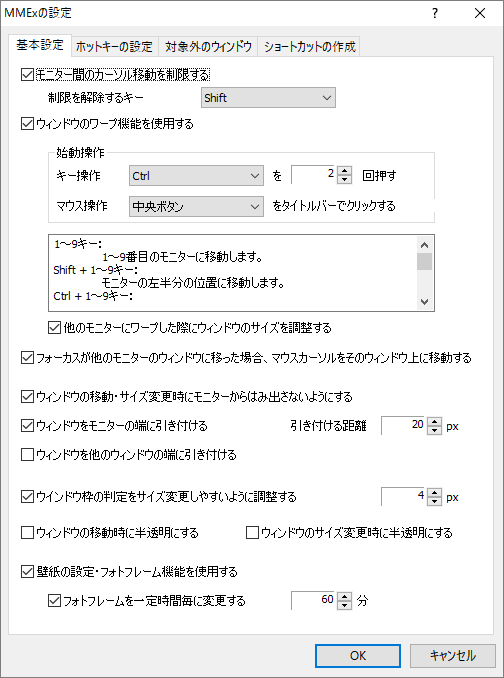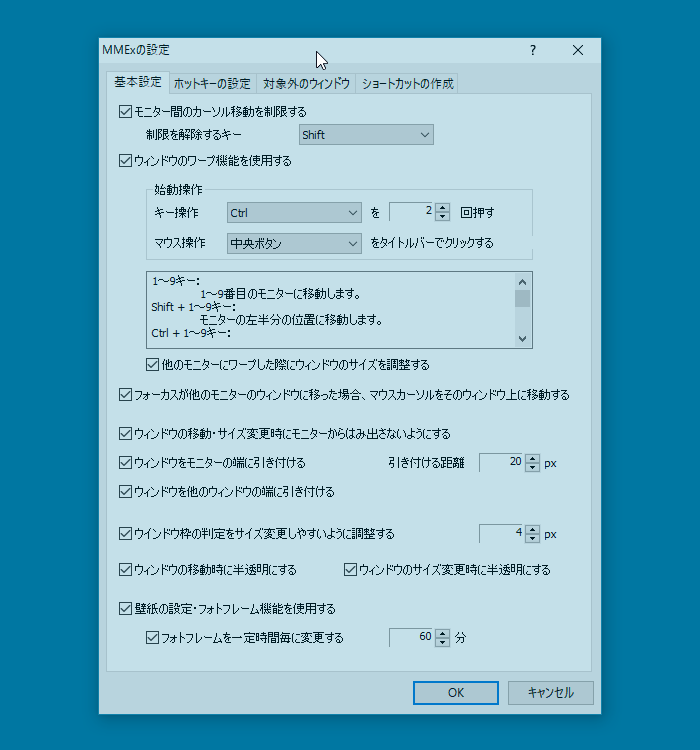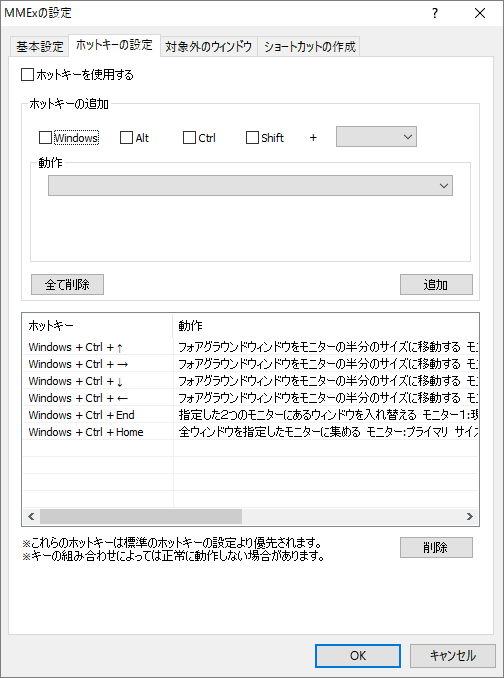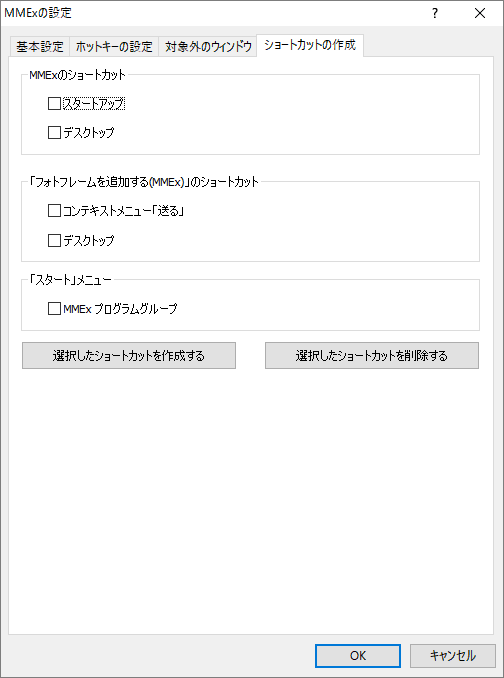マルチモニター環境においてマウスカーソルが行方不明にならないように、Shift キーを押さないと別のディスプレイへマウスが移動できないようにするなどの制限をかけられるソフトです。
別のディスプレイのウィンドウがアクティブになった場合にマウスカーソルを自動移動させたり、ホットキーでウィンドウを上下左右や別ディスプレイに移動させたり、他のウィンドウ同士をぴったりくっつけたり、ディスプレイごとに異なる壁紙を設定したり、など複数のディスプレイを使う場合に便利な機能が詰め込まれています。
Multi Monitor Extension の使い方
ダウンロード と インストール
- Vector のダウンロードページへアクセスし、「ダウンロードページへ」ボタンをクリックしてダウンロードします。
- ダウンロードした圧縮ファイル(MMEx3.4.2.zip)を解凍し、32bit OSの場合は MMEx.exe、64bit OSの場合は MMEx64.exe から起動します。
※ 本ソフトはインストール不要で利用できます。
※ お使いのOSが 32bit か 64bit かわからない場合、Windows バージョンの調べ方を参照してください。
使い方
基本的な使い方
本ソフトを起動すると設定画面が表示されます。「OK」ボタンをクリックすると本ソフトの設定が適用され、タスクトレイに

初期設定では、次の機能が適用されます。
- モニター間のカーソル移動の制限
別のモニターへの移動ができなくなりますが、Shift キーを押しながらだと移動できるようになります。 - ウィンドウのワープ機能
ウィンドウの上で Ctrl キーを2回押すか、マウスホイールボタンをクリックするとウィンドウがグレーになります。
その状態で 1 ~ 9 キーを押すと、1~9番目のモニターに移動、Shift + 1 ~ 9 キーを押すとモニターの左半分の位置に移動します。 - 別のモニターのウィンドウにフォーカスが移った場合、マウスカーソルを移動する
別のモニターのウィンドウがアクティブになった場合、そのウィンドウの上にマウスカーソルを移動します。 - 壁紙の設定
モニターごとに壁紙を変更して設定できます。
※ タスクトレイの
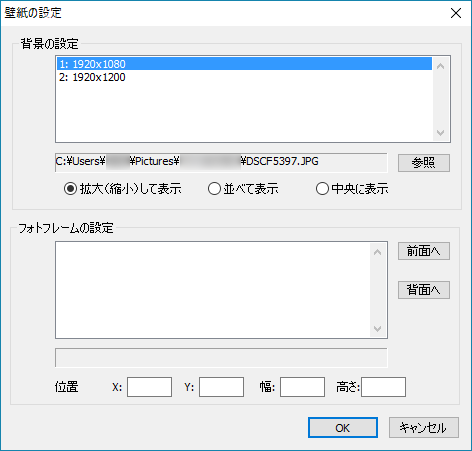
壁紙の設定
- フォトフレームの設定
指定したファイルをフォトフレームとして、任意のサイズに調整してデスクトップ内に設置できます。
※ タスクトレイの
タスクトレイ の

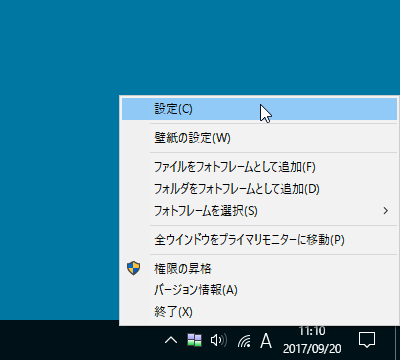
タスクトレイアイコンの右クリックメニュー
設定画面から次のような設定が可能です。
「基本設定」タブ
基本設定です。初期設定で利用できる機能のほか、次の機能を利用できます。
- ウィンドウを他のウィンドウの端に引き付ける
ぴたすちお、マグネットウィンドウのように、他のウィンドウとぴったりくっつけられるようになります。 - ウィンドウの移動時に半透明にする
ウィンドウをドラッグ時にウィンドウが半透明になります。 - ウィンドウのサイズ変更時に半透明にする
ウィンドウのサイズを変更時にウィンドウが半透明になります。
「ホットキーの設定」タブ
ホットキーを使用できます。任意で追加できるほか、初期設定で次のホットキーを利用できます。
- Win + Ctrl + ↑
アクティブなウィンドウをモニター半分のサイズに移動する:上 - Win + Ctrl + →
アクティブなウィンドウをモニター半分のサイズに移動する:右 - Win + Ctrl + ↓
アクティブなウィンドウをモニター半分のサイズに移動する:下 - Win + Ctrl + ←
アクティブなウィンドウをモニター半分のサイズに移動する:左 - Win + Ctrl + End
指定した2つのモニターにあるウィンドウを入れ替える - Win + Ctrl + Home
全ウィンドウを指定したモニターに集める
「対象外のウィンドウ」タブ
対象外にするウィンドウを指定できます。「ショートカットの作成」タブ
次の場所にショートカットを設置できます。本体のショートカット
「フォトフレームを追加する」のショートカット
- コンテキストメニュー「送る」
- デスクトップ
スタートメニュー
- 本ソフトのプログラムグループ
更新履歴
Version 3.4.2 (2016/06/25)
- タスクバーが左または上に設置されている場合、ウインドウ移動時の座標がずれる問題を修正
- ウインドウ移動中にサイズが変わる場合(最大化やAeroSnapなど)の動作を改善
Version 3.4.1 (2016/06/11)
- Windows 8 以降でメインディスプレイより左、又は上に他のディスプレイを配置した場合に壁紙の設定が正常に行われない問題を修正。
Version 3.4.0 (2015/08/16)
- Windows 10 でウインドウを引き付ける際に隙間ができる問題を修正
- Windows 10 でウインドウのサイズ調整しづらい問題の対応
ユーザーレビュー
-
まだレビューが投稿されていません。
このソフトの最初のレビューを書いてみませんか?